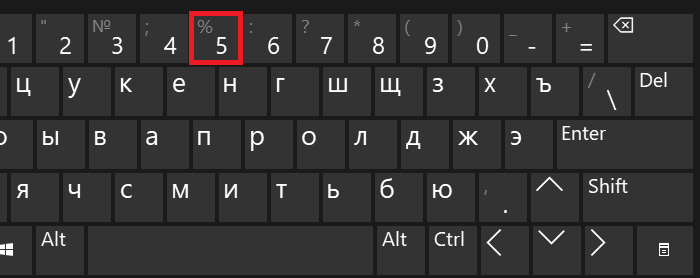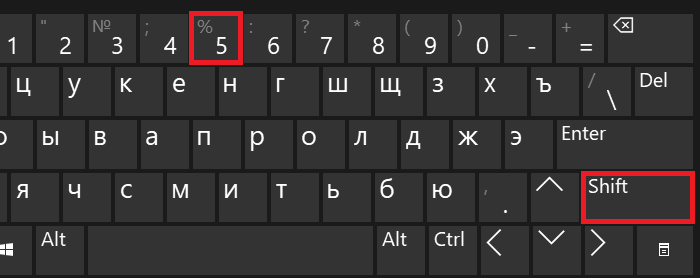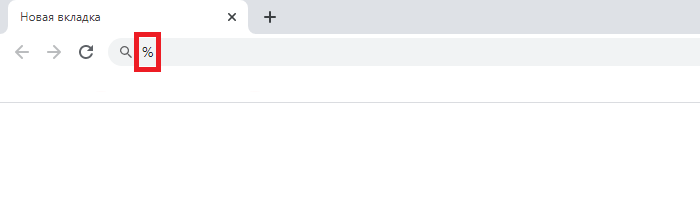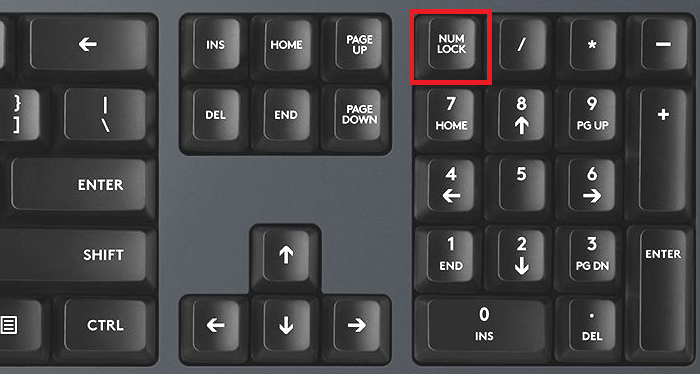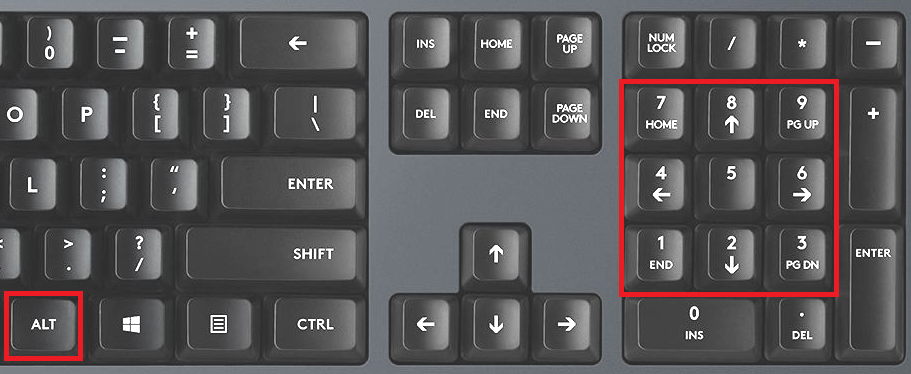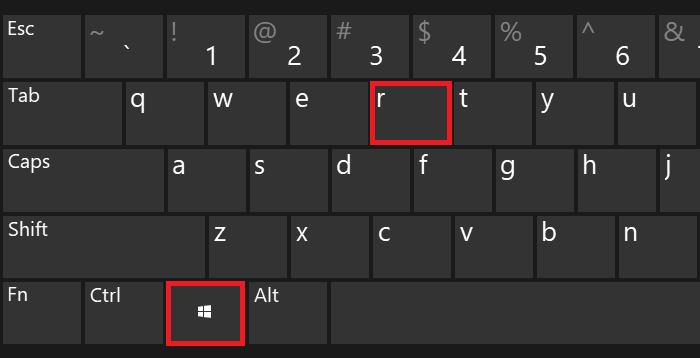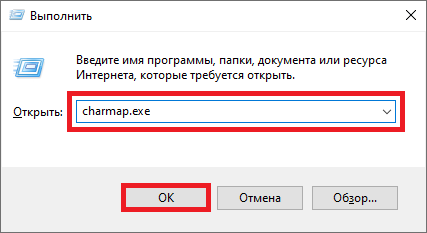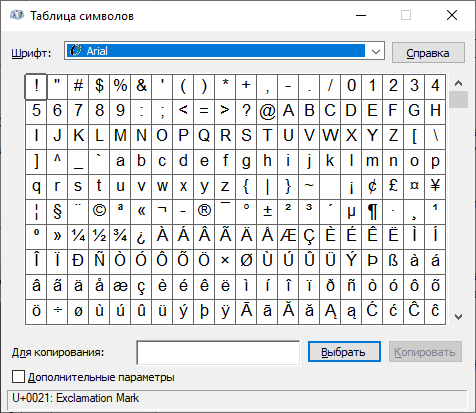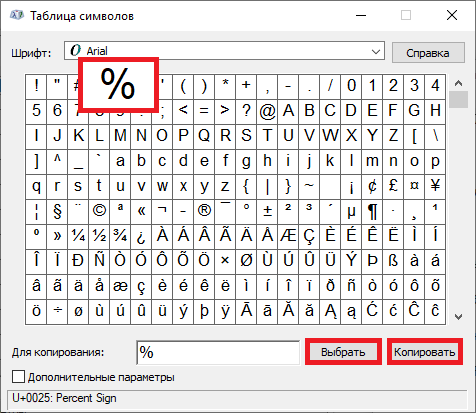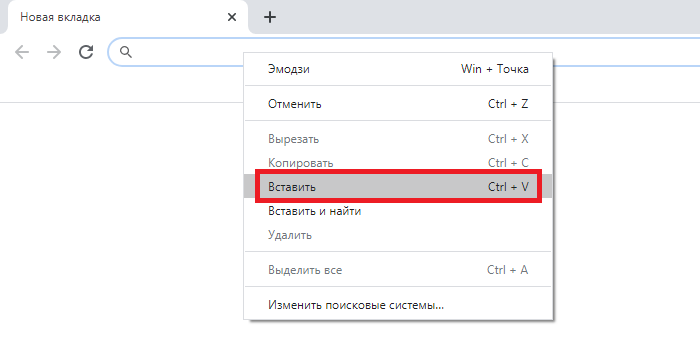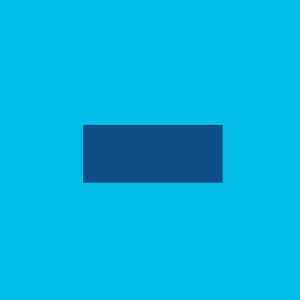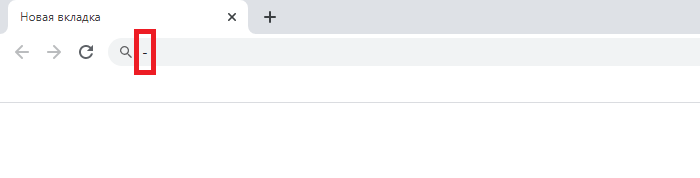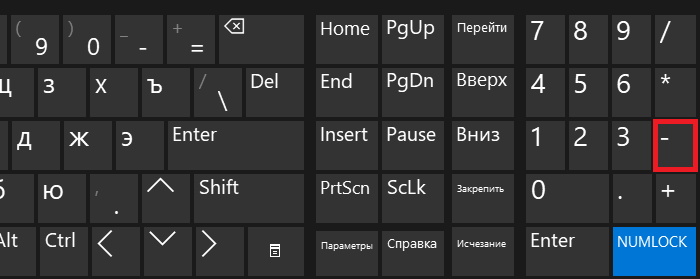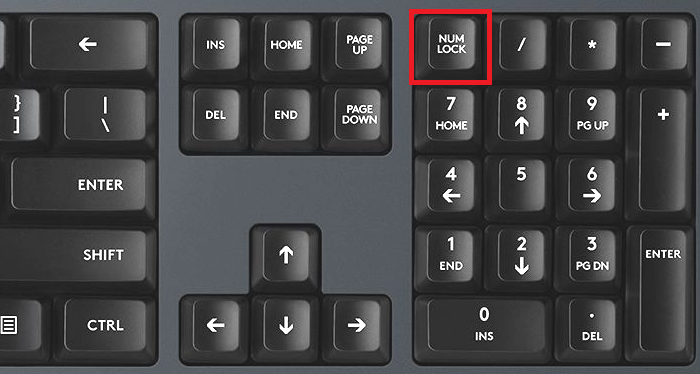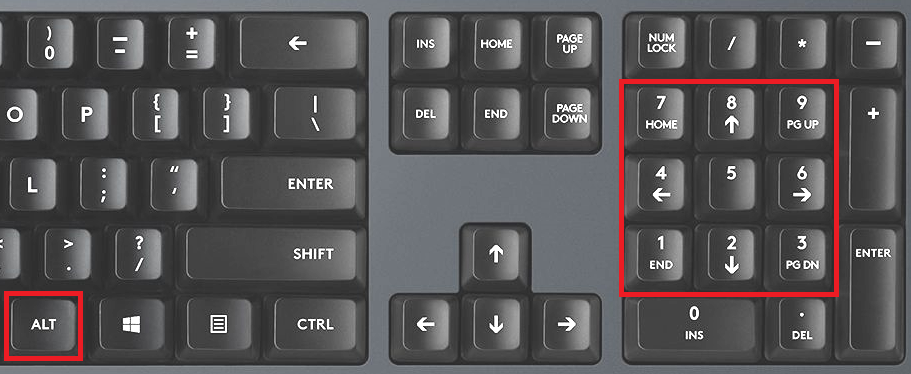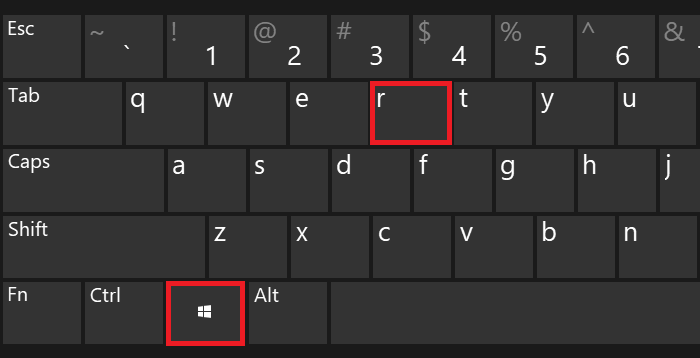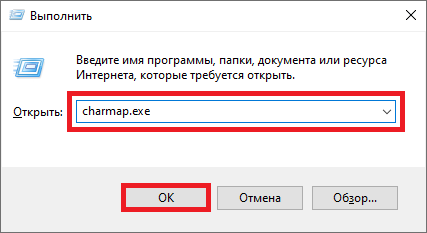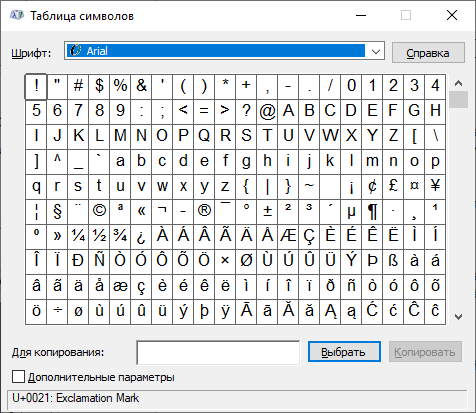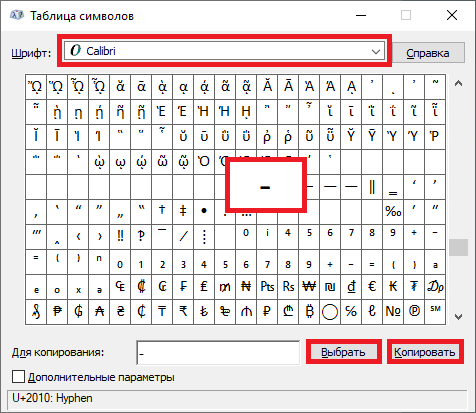Блог молодого админа
Увлекательный блог увлеченного айтишника
Как поставить процент на клавиатуре компьютера или ноутбука?
Если вам приходится работать с процентами при написании текста или математических примеров на клавиатуре, вам нужно обязательно знать, как ставить этот символ. Забегая вперед скажем — делается это очень просто, причем мы покажем вам несколько способов. Какой из них лучше? Это вы можете рассказать нам с помощью комментариев под статьей.
Первый способ
Пожалуй, самый простой и удобный.
Посмотрите на цифровую панель своей клавиатуры, а точнее — на цифру 5:
Видите, на ней же имеется символ процента? Чтобы его поставить, необходимо зажать Shift и нажать на клавишу 5, после чего убрать палец с Shift.
Если все сделано верно, вы увидите знак процента:
Радует и тот факт, что этот способ работает как при использовании русскоязычной раскладки, так и англоязычной.
Второй способ
Не понравился предыдущий метод? Воспользуйтесь другим.
Включите цифровую клавиатуру, что находится в правой части основной клавиатуры, с помощью клавиши Num Lock, если в этом имеется необходимость.
Затем нажмите Alt (правый или левый) и, удерживая, наберите на цифровой клавиатуре 37.
Что у вас должно получиться:
Как и в предыдущем случае, раскладка не имеет значения.
Третий способ
А его мы бы назвали самым неудобным среди представленных.
Перед вами — окно «Выполнить». Добавьте команду charmap.exe, нажмите ОК или Enter на клавиатуре.
Запущена таблица символов Windows.
Необходимо найти значок процента и нажать на него. Затем нажмите «Выбрать» и «Копировать» — именно в такой последовательности.
Символ скопирован, вставьте его.
Думается, трех способов более чем достаточно.
Блог молодого админа
Увлекательный блог увлеченного айтишника
Знак минус на клавиатуре: как поставить на компьютере или ноутбуке?
Работаете с математическими примерами на клавиатуре своего компьютера или ноутбука? Тогда у вас наверняка появится необходимость поставить символ минуса. Как это сделать на клавиатуре ПК или ноутбука? На самом деле — проще просто! Сейчас вы сами сможете убедиться в этом.
Первый способ
Самый простой и удобный.
Находите символ дефиса на клавиатуре, который находится рядом с верхней цифровой клавиатурой, и нажимаете на него:
Да-да, символ дефиса используется вместо символа минуса.
Второй способ
Символ минуса можно найти в правой части клавиатуры — рядом с цифровой клавиатурой.
Как и в предыдущем случае, вам необходимо всего лишь нажать на указанную клавишу.
Третий способ
Помогут Alt-коды — на случай, если предыдущие два способа вам не подошли.
Включите цифровую клавиатуру при необходимости, нажав на клавишу Num Lock.
Зажмите Alt (правый или левый) и, удерживая, наберите цифры 0150, затем отпустите палец с клавиши Alt.
Если все сделано верно, вы увидите нужный вам символ:
Четвертый способ
Самый замороченный из всех — но рабочий!
Вызываете окно «Выполнить», нажав Win+R.
Добавляете команду charmap.exe, жмете ОК.
Запущена таблица символов.
Выбираете шрифт Calibri, далее находите символ в виде минуса (их тут несколько на выбор), выбираете, затем нажимаете «Выбрать» и «Копировать».
Значок скопирован, осталось его вставить в нужное вам место.
Как поставить знак процента на клавиатуре? Где он находится?
Первый способ
Пожалуй, самый простой и удобный.
Посмотрите на цифровую панель своей клавиатуры, а точнее — на цифру 5:
Видите, на ней же имеется символ процента? Чтобы его поставить, необходимо зажать Shift и нажать на клавишу 5, после чего убрать палец с Shift.
Если все сделано верно, вы увидите знак процента:
Радует и тот факт, что этот способ работает как при использовании русскоязычной раскладки, так и англоязычной.
Фото клавиатуры компьютера и назначение клавиш
Стандартная клавиатура имеет более 100 клавиш, распределённых по функциональным группам.
Алфавитно-цифровые клавиши
Алфавитно-цифровые клавиши служат для ввода информации и команд, набираемых по буквам. Каждая из клавиш может работать в разных регистрах, а также обозначать несколько символов.
Переключения регистра (ввод строчных и прописных символов) осуществляется удержанием клавиши Shift. Для жесткого (постоянного) переключения регистра используется Caps Lock.
Если вводятся текстовые данные, абзац закрывается нажатием клавиши Enter. Далее, запись начинается с новой строки. Когда вводится команда, Enter завершает ввод и начинается её исполнение.
Функциональные клавиши
Состоят из 12 кнопок F1 – F12. Их функции и свойства зависят от работающей программы, а в некоторых случаях операционной системы.
Общепринятой функцией во многих программах обладает клавиша F1, вызывающая справку.
Специальные клавиши
Специальные клавиши расположены рядом с алфавитно-цифровой группой кнопок. Из-за того, что пользователи часто прибегают к их использованию, они имеют увеличенный размер. К ним относятся:
Клавиши управления курсором
Клавиши управления курсором находятся справа от алфавитно-цифровой панели. Курсор – экранный элемент, указывающий место ввода информации. Кнопки с указателями смещают его в направлении стрелок.
Дополнительная числовая клавиатура
Дублирует действия цифровых и некоторых других клавиш основной панели ввода. Для её использования необходимо предварительно включить кнопку Num Lock. Также, клавиши дополнительной клавиатуры могут использоваться для управления курсором.
Видео
Экранная клавиатура
Расположена на сенсорном экране планшета, смартфона, сенсорного монитора, нажатие по ней происходит пальцами пользователя. Иногда её называют виртуальной.
Чтобы запустить экранную клавиатуру в Windows 7, перейдите в Пуск – Все программы – Стандартные – затем Специальные возможности — Экранная клавиатура. Выглядит она следующим образом.
Для переключения раскладки используйте кнопки на панели задач (возле даты с временем, слева внизу экрана монитора).
Спецсимволы
Использование цифровой клавиатуры в приложении Калькулятор
Откройте калькулятор, нажав кнопку «Начните «. В поле поиска введите Калькулятор, а затем в списке результатов щелкните Калькулятор. Убедитесь, что на клавише светится индикатор состояния клавиши NUM LOCK. Если он не светится, нажмите клавишу NUM LOCK. С помощью цифровой клавиатуры введите первое число выражения. На клавиатуре нажмите +, –, * или /, чтобы выполнить сложение, вычитание, умножение или деление соответственно. Введите следующее число выражения. Нажмите клавишу ВВОД, чтобы выполнить вычисление.
Знак процента
СОДЕРЖАНИЕ
Правильный стиль [ править ]
Форма и интервалы [ править ]
В других языках есть другие правила для пробелов перед знаком процента:
Использование в тексте [ править ]
Часто рекомендуется использовать знак процента только в таблицах и других местах с ограниченным пространством. В бегущем тексте его следует указывать в процентах или процентах (часто в газетах). Например, не «Продажи увеличились на 24% по сравнению с 2006 годом», а скорее «Продажи увеличились на 24% по сравнению с 2006 годом». [15] [16] [17]
Эволюция [ править ]
«ПК» с петлей в конечном итоге превратился в знак горизонтальной дроби к 1650 г. (см. Ниже пример в тексте 1684 г. [21] ) и после этого потерял «пер». [22]
В 1925 г. Д. Е. Смит писал: «Форма солидуса ( ) является современной». [23]
Использование [ править ]
Кодировки [ править ]
Юникод [ править ]
В Unicode кодовых точек являются:
ASCII [ править ]
В компьютерах [ править ]
В текстовом представлении URI %, за которым сразу следует 2-значное шестнадцатеричное число, обозначает октет, определяющий (часть) символа, который в противном случае не мог бы быть разрешен в URI (см. Процентное кодирование ).
устанавливает новое значение для PATH, которое является старым значением, которому предшествует » c: \; «. Поскольку эти варианты использования придают знаку процента особое значение, последовательность %% (два знака процента) используется для представления буквального знака процента, так что:
установит для PATH буквальное значение » c: \;% PATH% «.
В лингвистике [ править ]
См. Также [ править ]
Заметки [ править ]
Ссылки [ править ]
Знак равно на клавиатуре компьютера или ноутбука
Как и в какую сторону пишется знак меньше

От Masterweb
Знак «Примерно равно» в основном используется при печати разнообразных формул и задач. Написание специальных символов от руки не доставляет никаких хлопот. Если же пользователю необходимо вставить знак в электронный документ, возникают проблемы. Особенно если речь идет о символах, используемых в точных науках. Ниже будут рассмотрены все способы записи знака примерного равенства. Какие рекомендации помогут воплотить задумку в жизнь?
Как поставить знак деления?
Как поставить кавычки елочки на клавиатуре?
В текстовых документах поставить кавычки-елочки можно специальной комбинацией клавиш. Зажимайте клавишу «Alt», не отпуская ее, на цифровой клавиатуре (справа) набирайте код открывающейся или закрывающейся кавычки. Комбинация клавиш пригодится и для того, чтобы поставить правильное тире.
Конвертация кода в знак
Первый способ заключается в конвертации юникода символа в знак. В любом месте документа набираем 2248 и одновременно нажимаем «Alt» + «X».
Вторая возможность связана с ASCII-кодом и преобразование идёт следующим чередом:
Оба варианта работают в Word, Excel и других офисных программах.
Где на компьютере плюс?
Второй способ
Используйте цифровую клавиатуру (она расположена в правой части основной клавиатуры, правда, на некоторых устройствах отсутствует).
Включите цифровую клавиатуру при необходимости, нажав Num lock.
Зажмите Alt и, удерживая, наберите цифры 61, затем уберите палец с Alt.
Если не получилось с правым Alt, используйте левый.
Вставка символа без клавиатуры
В Word для вставки символа приблизительно равно можно воспользоваться функцией вставки. На вкладке «Вставка» открываем окно «Другие символы».
Выбираем шрифт «обычный текст» и набор «математические операторы». В первых рядах будет нужный знак.
Комбинация клавиш и Alt+X
Особо актуальна и популярна в использовании эта методика для активных пользователей Word.
В месте, где хотели бы увидеть символ записываем цифры 2265 и затем нажимаем на клавиши «Alt+X»
Замечаем, что на этом месте появляется знак больше или равно и продолжаем процесс